Почему не работает инстаграм на андроиде и айфоне
Содержание:
- ТОП 3 способа обновить Instagramm на Android
- Обновление Инстаграм до последней версии на Windows 7 и 10
- Автоматическое обновление приложения
- Как обновить Инстаграм на Андроиде?
- Включение и настройка автоматического обновления
- Обновляем Instagram на компьютере
- Android
- Как обновить Инстаграм до последней версии на Андроид?
- Что делать, если зависает обновление Инстаграм на айфоне
- Что делать если не загружается Инстаграм?
- Как обновить инстаграм вручную
- Что делать при необычной попытке входа
- Как обновить Инстаграм на Айфоне
ТОП 3 способа обновить Instagramm на Android
Обновить инстаграмм можно как вручую, так и в фоновом автоматическом режиме.
Ручное обновление
Чтобы узнать, нужно ли вообще обновлять Instagram, откройте странице приложения в Play Market:
- Запустите Play Market.
- В поисковой строке наберите «Instagram».
- Откройте страничку официального клиента (она будет на первой позиции в поисковой выдаче).
Если вы видите кнопку «Обновить», значит, у программы вышел апдейт, который вы еще не устанавливали на телефон. Если разработчики не выпускали обновление, то будет две кнопки – «Удалить» и «Открыть».
Есть и другой способ посмотреть, последняя ли версия клиента социальной сети установлена на телефоне. Для его применения тоже используется Play Market:
- Запустите Play Market, перейдите в раздел «Мои приложения и игры».
- Дождитесь, пока сформируется список «Обновления». В нем отображаются приложения, для которых выпущены апдейты.
- Если в списке есть Instagram, нажмите «Обновить».
Наличие обновлений можно посмотреть на вкладке «Установленные». Если возле Instagram будет кнопка «Обновить», значит, разработчики выпустили апдейт, который вы можете установить. Если устанавливать нечего, рядом будет кнопка «Открыть» для запуска последней версии программы.
Включение автоматического обновления
Если вы хотите, чтобы обновление для Instagram и других приложений устанавливалось без вашего участия, настройте функцию автообновления в Play Market.
- Откройте магазин приложений на Андроиде.
- Зайдите в главное меню нажав на кнопку в поисковой строке.
- Перейдите в настройки.
- Нажмите на пункт «Автообновление».
- Выберите вариант «Всегда».
При выборе такого режима работы последняя версия будет скачиваться сразу после релиза. Если телефон в этот момент будет использовать мобильный трафик, то он будет тратиться на скачивание установочных файлов. Чтобы избежать лишней траты трафика, выберите режим «Только через Wi-Fi». В таком случае приложения будут обновляться только при подключении мобильного устройства к точке Wi-Fi, то есть бесплатно.
Переустановка Instagram
Если на телефоне нет Play Market, или вы не хотите им пользоваться для установки и обновления приложений, то можно пойти другим путем – скачать Инстаграм виде APK-файла и произвести инсталляцию программы на мобильное устройство.
Скачивать APK Инстаграма нужно только с проверенных сайтов типа 4pda.ru. Почему не стоит использовать неизвестные источники? Дело в том, что вместе с приложением можно установить на телефон зловреда, который принесет много проблем, вплоть до кражи личных данных пользователя. Поэтому самый безопасный способ установки и обновлений приложений – это использование Play Market или, на худой конец, скачивание APK с заслуживающих доверия сайтов.
Если вы приняли решение качать и устанавливать APK, сначала необходимо узнать текущую версию Instagram.
- Откройте настройки, перейдите в раздел «Приложения».
- Найдите Инстаграм (проще искать через вкладку «Установленные») и нажмите на него, чтобы открыть страничку с дополнительными сведениями.
- Посмотрите текущую версию под названием клиента.
Логично, что для обновления нужно искать версию, номер которой будет выше текущего. Найти её не составит в труда. В крайнем случае, можно скачать APK-файл Instagram на компьютер с Google Play, вставив ссылку на приложение в строку на сайте apk-dl.com.
Обновление Инстаграм до последней версии на Windows 7 и 10
Следует учитывать, что официальная утилита Instagram на компьютере доступна лишь для операционных систем Виндовс 8 или 10. Чтобы авторизоваться в сервисе, необходимо использовать дополнительные программы – эмуляторы Андроид или расширения на браузер и сторонние ресурсы. Ниже разберем порядок действий при установке обновы для утилиты на Windows 10 и для приложения Инстаграм в эмуляторе.
Через официальное приложение для Windows
На операционной системе Windows 8 или 10 реализован магазин программного обеспечения, в котором можете найти любое приложение для ПК и установить его без проблем. Здесь же нужно отслеживать появление последних обновлений и устанавливать их. Для этого следуйте инструкции:
- На рабочем столе найдите иконку магазина программного обеспечения Microsoft Store и запустите его.
- После этого окажетесь в главном меню сервиса. На верхней панели кликните на кнопку в виде трех точек.
- В списке выберите пункт «Моя библиотека».
- На странице отобразится перечень всех установленных утилит. Найдите Инстаграм. Если приложение нуждается в обновлении, то напротив иконки появится соответствующий знак.
- Кликните на кнопку инсталляции.
- Готово.
Для этого запустите магазин и кликните на кнопку в виде троеточия на верхней панели. Откройте раздел настроек. На следующей странице увидите пункт автоматической установки обновлений, переведите флажок в активное состояние. После этого система самостоятельно будет искать нововведения и инсталлировать их на устройство без вашего вмешательства.
Через Android эмулятор
Если на вашем компьютере установлена устаревшая ОС, например, Windows 7 или более ранние сборки, то воспользоваться социальной сетью можно при помощи эмулятора операционной системы Android. Такие утилиты позволяют устанавливать и работать с приложениями для мобильных устройств на ПК. В данном случае, также необходимо своевременно инсталлировать обновления. Для этого:
- Для примера будем использовать распространенный эмулятор Bluestacks.
- Скачайте приложение с официального сайта.
- Запустите эмулятор на ПК.
- В главном меню найдите иконку магазина ПО Play Market и запустите его.
- В появившемся окне наберите наименование социальной сети в строке поиска.
- Кликните на иконку Инстаграм. Если появилось обновление, то появится соответствующая кнопка. Кликните на нее и запустится процесс инсталляции.
- Можно открыть правую панель на основной странице магазина и перейти во вкладку активных утилит. В списке появятся приложения, требующие обновиться. Найдите соцсеть и активируйте последнюю сборку.
Здесь, как и на мобильном устройстве можно активировать автоматический поиск последней версии. Для этого откройте правую панель в магазине программного обеспечения Play Market. Найдите вкладку настроек и в списке увидите параметр автоматической установки обновлений. Переведите его во включенное состояние.
Через страницу в браузере
Помимо официального приложения социальная сеть доступна в виде веб-версии. Войти в Инстаграм можно при помощи любого браузера. Для обновления страницы потребуется:
В данном случае не придется ничего скачивать и устанавливать, страница в интернете самостоятельно обрабатывается и активирует последнюю сборку без вашего участия.
В статье рассмотрели способы, как обновить Инстаграм на компьютере. Данная процедура важна, ведь от этого зависит работоспособность официального приложения. Если не выполнять рекомендации, то рискуете остаться без новых интересных функций и элементов дизайна, а в худшем случае и вовсе не сможете загрузить социальную сеть.
Автоматическое обновление приложения
Инстаграм автоматически проверяет обновления и загружает последнюю версию. Не отказывайтесь от загрузки обновленного приложения.
Через Instagram
Этот вариант подходит обладателям любых гаджетов и устройств с установленным клиентом социальной сети. Открываем, заходим в настройки своего профиля.
Теперь нажимаем на раздел “Информация” и идем в пункт “Обновления приложений”.

В открывшемся окне двигаем рычажки и выставляем нужные параметры.

Через Play Маркет
Заходим в магазин, забиваем в поиск слово “Instagram” и тапаем по логотипу. В открывшемся окне сверху жмем на 3 точки и в меню ставим галочку напротив слова “Автообновление”.

Также нужно зайти в меню магазина, сделав свайп слева направо или нажав на 3 полоски рядом со строкой поиска. Тапните по пункту “Настройки” и откройте подраздел “Автообновление приложений”.
Выберите подходящий вариант. У меня активен пункт “Только через Wi-Fi”. Так и апдейт происходит без моего вмешательства, и мобильный интернет не перегружается, телефон также не подвисает в самый неподходящий момент.

Через App Store
Откройте пункт “Настройки” в меню гаджета. Найдите раздел “iTunes Store и App Store”, откройте его и найдите подраздел “Автоматические загрузки”. Здесь надо передвинуть рычажки напротив пунктов “Программы” и “Обновления”. Если кружок сдвинут влево и не подсвечивается, функция автообновления отключена. Если находится справа, и поле подсвечено зеленым, значит, новые версии приложения на вашем устройстве будут устанавливаться в автоматическом режиме.
В Microsoft Store
Запускаем и кликаем на 3 точки в правом верхнем углу. В меню выбираем пункт “Настройки”. Двигая рычажок под надписью “Обновлять приложения автоматически”, можно включить или отключить опцию.

Как обновить Инстаграм на Андроиде?
Главные изменения соцсети за последнее время — это Истории (Сторис), Директ и Прямой эфир. Помимо обмена фотографиями, пользователи также получили возможность обмениваться сообщениями. Теперь это полноценная соцсеть.
У некоторых пользователей есть не все возможности. Причиной тому является старая версия клиента. Обновление Инстаграма происходит одинаково на любых устройствах. Разница заключается только в магазинах.
Пользователи Андроида должны перейти в Google Play, а те, кто предпочитает телефоны или планшеты Apple пользуются App Store. Для пользователей Windows Phone предусмотрен Windows Phone Store.
Включение и настройка автоматического обновления
У автоматического обновления много преимуществ, например:
- пользователю не надо тратить время на самостоятельную настройку;
- этот режим позволит быть в курсе любых модификаций;
- программа будет всегда работать быстро, без ошибок;
- никакие изменения в программе Инстаграм не пройдут мимо владельца мобильного устройства.
Обратите внимание! Однако некоторым юзерам не нравится режим автоматической модификации, потому что они привыкают к старой версии программы и чувствуют себя некомфортно, если постоянно что-то меняется
Через Instagram
Чтобы выполнить модернизацию этим способом, нужно зайти в свой профиль. Там есть такой раздел, как «Настройки». В нем выбирается автоматическое обновление.
Через Play Market
Для выполнения операции через Play Market следует зайти в настройки и выбрать автообновление. После этого желаемые приложения будут меняться по умолчанию, как только появится новая версия. Потом этот режим можно будет отключить.
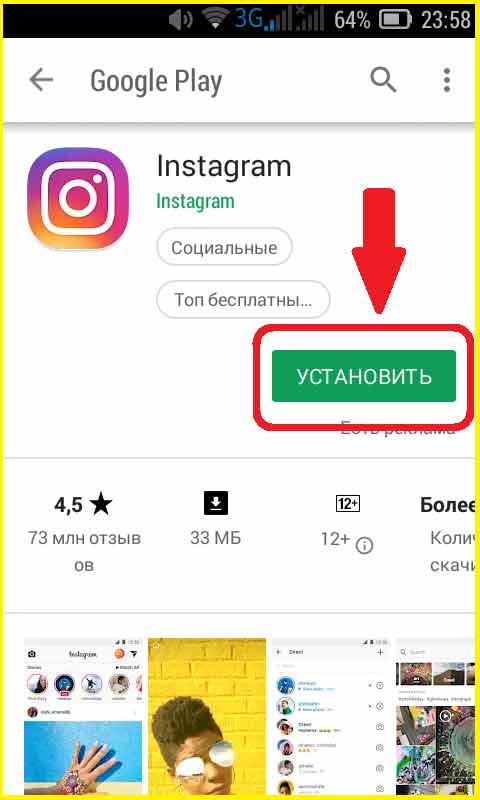
Автоматическую модернизацию включают и настраивают через приложение Play Market
Обратите внимание! При пользовании Play Market для Android очень часто вместе с нужной программой начинают загружаться разнообразные сторонние программы. Их необходимо просто игнорировать, иначе есть большой риск заразить мобильное устройство опасным вирусом
Обновляем Instagram на компьютере
Ниже мы рассмотрим все существующие на текущий день методы обновления Инстаграм на компьютере.
Способ 1: Официальное приложение для Windows
Пользователям Windows версии 8 и выше доступен магазин приложений Microsoft Store, откуда и может быть загружена официальная версия Instagram.
Автоматическое обновление
Прежде всего, рассмотрим вариант автоматического обновления приложения, когда компьютер самостоятельно будет проверять наличие апдейтов и, при необходимости, устанавливать их. Вам же лишь потребуется убедиться, что соответствующая функция активирована.
- Запустите Microsoft Store. В правом верхнем углу выберите кнопку с троеточием, следом перейдите к пункту «Настройки».
В открывшемся окне убедитесь, что у вас активен параметр «Обновлять приложения автоматически». При необходимости, внесите изменения и закройте окно настроек. С этого момента все установленные приложения из Windows Store будут обновляться автоматически.
Ручное обновление
Некоторые пользователи предпочитают намеренно отключать функцию автообновления. В этом случае поддерживать актуальность Инстаграм можно, проверяя наличие апдейтов вручную.
- Откройте Microsoft Store. В правом верхнем углу кликните по иконке с троеточием, затем выберите пункт «Загрузки и обновления».
В новом окне щелкните по кнопке «Получить обновления».
Система приступит к поиску апдейтов для установленных приложений. Если они будут обнаружены, начнется процедура скачивания. При необходимости, отмените загрузку лишних обновлений, выбрав справа от приложения иконку с крестиком.
Способ 2: Эмулятор Android
Многие пользователи предпочитают официальному решению от Инстаграм для Виндовс эмулятор ОС Android с установленным приложением из Google Play. Связано это, конечно же, с тем, что по функциональности компьютерная версия Инстаграм значительно уступает мобильной.
Поскольку скачивание приложений в эмуляторе Android (BlueStacks, Andy и других) происходит через магазин Google Play, то и обновление всех установок будет осуществляться через него. Рассмотрим более подробно данный процесс на примере программы BlueStacks.
Автоообновление приложений
Чтобы не тратить время на самостоятельную установку обновлений для приложений, добавленных в эмулятор, активируйте автопроверку апдейтов.
- Запустите Блюстакс. Вверху откройте вкладку «Центр приложений», а затем выберите кнопку «Перейти в Google Play».
В верхнем левом углу окна щелкните по кнопке меню.
Выберите пункт «Настройки».
В открывшемся окне перейдите к разделу «Автообновление приложений».
Установите желаемый параметр: «Всегда» или «Только через Wi-Fi».
Ручное обновление Instagram
- Запустите эмулятор Блюстакс. В верхней части окна выберите вкладку «Центр приложений». В отобразившемся окне кликните по пункту «Перейти в Google Play».
Попав на главную страницу магазина приложений, выберите в левой части окна иконку меню. В открывшемся списке откройте раздел «Мои приложения и игры».
На вкладке «Обновления» будут отображены приложения, для которых обнаружены апдейты. Чтобы установить последнюю версию Instagram, выберите около него кнопку «Обновить» (в нашем примере обновления для Инстаграм отсутствуют, поэтому приложения нет в списке).
Способ 3: Обновление страницы в браузере
У Instagram имеется и веб-версия, которая предоставляет базовые возможности при работе с сервисом: поиск страниц, оформление подписки, просмотр фотографий и видеозаписей, обмен комментариями и другое. Для своевременного отслеживания изменений, происходящих на сайте, например, если вы ожидаете свежий комментарий от собеседника, страницу в браузере нужно обновить.
Как правило, принцип обновления страниц в разных веб-обозревателях один и тот же — вы либо можете использоваться кнопку, расположившуюся неподалеку от адресной строки, либо нажать горячую клавишу F5 (или Ctrl+F5 для принудительного обновления без учета кэша).
А чтобы не обновлять страницы вручную, автоматизируйте этот процесс. Ранее на нашем сайте подробно рассматривалось, каким образом для разных браузеров это можно осуществить.
Подробнее: Как включить автообновление страниц в браузере Google Chrome, Opera, Mozilla Firefox
Надеемся, наши рекомендации помогли вам справиться с обновлением Instagram на компьютере.
Опишите, что у вас не получилось.
Наши специалисты постараются ответить максимально быстро.
Android
Пользователи смартфонов на Андроид могут установить Инстаграм несколькими способами, причем один из них может быть реализован даже при условии отсутствия в системе Play Маркета – магазина приложений от . Перейдем же к более детальному рассмотрению доступных методов.

Способ 1: Google Play Маркет (смартфон)
Большинство Android-смартфонов и планшетов содержат в своем арсенале предустановленный магазин приложений — Play Маркет. Воспользовавшись им, можно буквально в несколько тапов установить клиент социальной сети Instagram на мобильное устройство.
Способ 2: Google Play Маркет (компьютер)
Многие пользователи привыкли устанавливать приложения, что называется, по старинке – через компьютер. Для решения рассматриваемой в рамках данной статьи задачи это тоже вполне возможно. Консервативные обладатели устройств с Android могут воспользоваться все тем же Play Маркетом, но в браузере на ПК, открыв его сайт. Итоговый результат будет таким же, как и в предыдущем способе – готовый к использованию клиент социальной сети Instagram появится на телефоне.
Подробнее: Как войти в аккаунт Google

- Оказавшись на главной странице Магазина Гугл, в его меню перейдите к разделу «Приложения».

Введите в строку поиска «Instagram» и нажмите на клавиатуре «ENTER» или воспользуйтесь кнопкой в виде лупы, расположенной справа. Возможно, искомый клиент будет находиться непосредственно на странице поиска, в блоке «Базовый пакет приложений». В таком случае вы можете просто кликнуть по его иконке.

В перечне с результатами поиска, которые появятся на экране, выберите самый первый вариант – Instagram (Instagram). Это и есть наш клиент.

На странице с описанием возможностей приложения нажмите кнопку «Установить».

После короткой инициализации, возможно, вам будет предложено подтвердить аккаунт.
Для этого введите пароль от него в соответствующее поле и нажмите «Далее».

Затем в появившемся окне с перечнем запрашиваемых разрешений снова нажмите по кнопке «Установить». В этом же окне вы можете перепроверить правильность выбранного устройства или, если потребуется, изменить его.

Сразу же появится уведомление о том, что Instagram вскоре будет установлен на ваш девайс. Для закрытия окна нажмите «ОК».

В это же время, при условии наличия подключения к интернету, на смартфоне начнется привычная процедура установки приложения, а после того как в браузере надпись «Установить» сменится на «Установлено»,
на главном экране и в меню устройства появится иконка клиента социальной сети.

Теперь вы можете запустить Инстаграм на своем мобильном девайсе, войти в него или создать новую учетную запись. Все рекомендации касательно выполнения этих простых действий изложены в конце предыдущего способа.
Способ 3: APK-файл (универсальный)
Как мы уже сказали во вступлении, не все Android-девайсы наделены сервисами Google. Так, устройства, предназначенные для продажи в Китае и те, на которых установлены кастомные прошивки, зачастую не содержат никаких приложений от «корпорации добра». Собственно, кому-то они и не нужны, а тем же, кто хочет оснастить свой смартфон Гугл-сервисами, рекомендуем ознакомиться со следующей статьей:

Подробнее: Установка сервисов Google после прошивки
Итак, если на вашем мобильном устройстве отсутствует Play Маркет, установить Instagram можно с помощью APK-файла, который придется скачать отдельно. Отметим, что таким же образом можно установить любую версию приложения (например, старую, если последняя по каким-то причинам не нравится или попросту не поддерживается).
Как обновить Инстаграм до последней версии на Андроид?
Благодаря появляющимся обновлениям, соцсеть серьезно изменилась за последнее время. Это не только альбом с фото, но место, где можно полноценно переписывать с подписчиками. Чем более свежей считается вариант выпуска, тем больше опций открывается. Чтобы пользоваться ими, главное не пропускать положенные обновления, и как только они выходят, своевременно осуществлять подобную операцию.
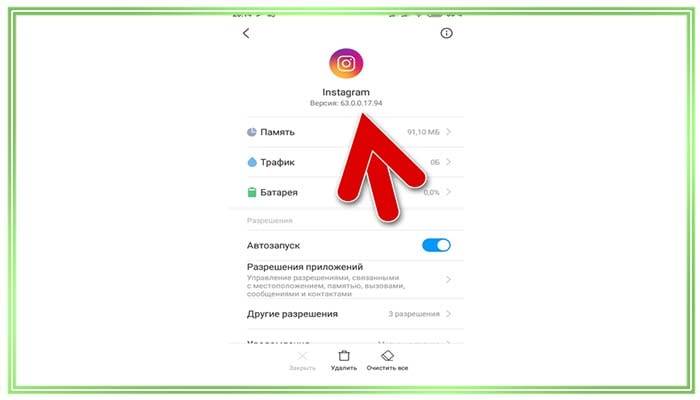
Пошаговая инструкция
Если в используемом гаджет нет проблем и сбоев, новые варианты портала будут появляться в автоматическом режиме. Отсутствие подобной опции должно побудить пользователя устранить проблему и провести усовершенствование.
Вне зависимости от присутствующего на руках смартфона, при решении вопроса, обновить Инстаграм на Андроид бесплатно, придется следовать данной инструкции:
- Запускается приложение на телефоне.
- Требуется нажать на расположенные в верхней части три точки.
- В настройках следует выбрать раздел с обновлениями и загрузками.
- Активируется опция, отвечающая за обновления.
Подобную операцию следует выполнять не так часто. Если проставить галочки рядом с автоматическим обновлением, процесс будет осуществляться автоматически.
Провести самостоятельное усовершенствование ресурса можно на смартфоне и на ПК. Схема действия при этом не отличается. Действовать потребуется через раздел с настройками.
Бесплатно
Операция на любом устройстве проводится бесплатно. А, если будет установлено автоматическое обновление, пользователь не заметит определенных изменений. Если выясняется, что автоматического апдейта нет, потребуется провести соответствующие настройки. Для выполнения подобной операции нужно действовать таким способом:
Что делать, если зависает обновление Инстаграм на айфоне
Многие люди сталкиваются с проблемами как во время процесса обновления, так и после него. Иногда он может зависать, а иногда проходить нормально, но потом приложение будет зависать, вылетать или не получится даже авторизоваться. Обычно проблема решается переустановкой приложения или его перезапуском. Ниже будет более подробно о каждом из этих способов.
Важно! Иногда авторизация не может быть пройдена, так как пользователь банально забыл логин и пароль от своего аккаунта. Это может произойти, если он долго не выходил из него и не обновлял приложение
Почему не устанавливается обновление на iPhone
Обновление может не устанавливаться, если операционная система смартфона не подходит для последней доступной версии Инстаграма. В этом случае необходимо установить соответствующее ПО, если оно доступно. Дело в том, что старые айфоны просто физически не смогут «тянуть» новые iOS.
Если процесс обрывается на середине или вообще не хочет начинаться, хотя кнопка «Обновить» доступна, то нужно:
- Перейти в «Настройки» айфона.
- Найти список всех установленных приложений и среди них выбрать «Инстаграм».
- Остановить работу программы, а затем удалить ее.
- Перезапустить гаджет и попробовать установить новую версию программы еще раз.
Как перезагрузить Инстаграм в айфоне
Иногда справиться с проблемой вылетов и багов после обновления поможет простая перезагрузка приложения. Чтобы выполнить ее, необходимо просто закрыть приложение и вновь открыть его. Есть и другой способ. Он основан на остановке службы программы. Для этого надо:
- Перейти в главное меню смартфона.
- Найти «Настройки».
- Выбрать список всех приложений и найти там «Инстаграм».
- Нажать на его значок и выбрать опцию «Остановить».
После этого можно запустить его обычным образом и проверить наличие нестабильностей.
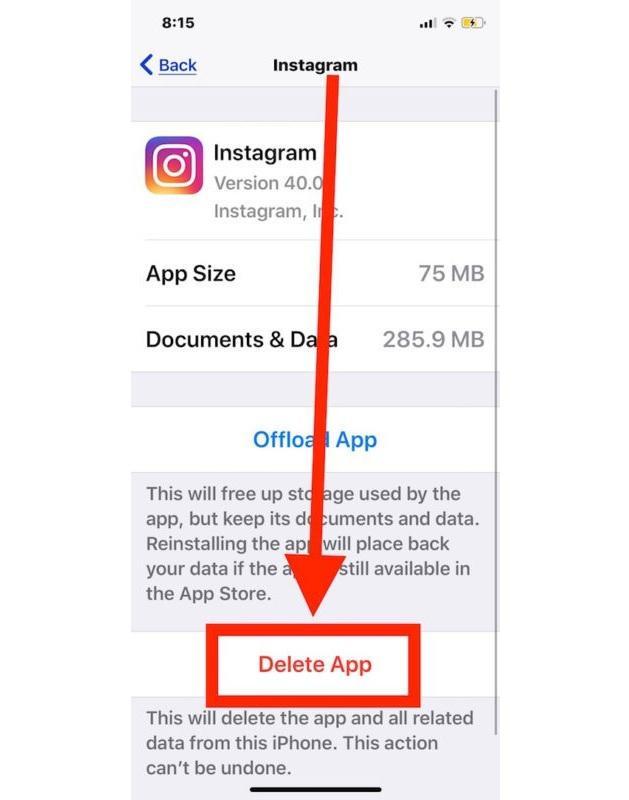
Остановка службы находится там же, где и удаление
Таким образом, обновить Инстаграм на айфоне достаточно просто. Чтобы не сталкиваться с большинством проблем в процессе, необходимо в первую очередь следить за версией своего смартфона.
Что делать если не загружается Инстаграм?
При подобной неполадке действовать нужно описанными способами. Главное предварительно установить причину сбоя. Определить неполадки можно посредством проверки через ПК. Если на компьютере работает хорошо, придется предпринимать действия, соответствующие вызвавшей их причине. Вот примеры, как правильно действовать при возникновении сбоя.
Не загружаются комментарии
Ошибка такого плана проявляется по вине функционирования последней версии. Чтобы избавиться от плохой работы утилиты, нужно удалить ПО. Скачать новый вариант
Если манипуляция не дает необходимого результата, важно набраться терпения. Подождать исправления ошибок после появления новой модели. Через неделю баги быстро устраняются
Через неделю баги быстро устраняются.
Не загружается профиль

Большинство проблем связаны со входом в аккаунт. Пользователь должен выполнить следующие действия:
- Проверяется введенный пароль и логин;
- Если персональные данные забыты, нужно провести операцию по смене информации;
- При обнаружении взлома придется регистрировать новую страницу через почту или номер.
Код доступа на страницу восстанавливается по инструкции. Выполняется операция через привязанный к учетной записи номер. Если стало понятно, что аккаунт на телефоне взломали, мало что поможет. Придется регистрировать новую страницу, потеряв публикации или фото.
Не загружаются контакты
Если после запуска соцсети у пользователя в инстаграме не грузятся контакты, комментарии историй или под роликами, стоит делать такие операции:
Отключить ПО и не загружать на протяжении часа
Это очень важное действие после обновления. Неполадки устраняются автоматически.
Удаляется программа. После в магазине приложений следует найти новую и произвести загрузку.
Не использовать предложенное обновление
Для этого нужно убрать опцию автоматического запуска новых версий. Нужно подключать их самостоятельно, по прошествии определенного времени. За счет этого риск возникновения проблемы будет минимальным.
После в магазине приложений следует найти новую и произвести загрузку.
Не использовать предложенное обновление. Для этого нужно убрать опцию автоматического запуска новых версий. Нужно подключать их самостоятельно, по прошествии определенного времени. За счет этого риск возникновения проблемы будет минимальным.
Не загружается страница
Разделы часто не скачиваются по разным причинам. Если страница не грузится или висит, причиной может считаться недостаточный объем свободного места.
Если на руках находится устаревшая модель смартфона, который работает от раздающегося интернета, можно сменить его. Отлично подойдет мобильный интернет.
Дополнительной причиной считается отсутствие свободного пространства. Подобную форму сбоя можно устранить посредством удаления неиспользуемых программ. Если освободить память от видео, страницы будут появляться намного быстрее.
Как обновить инстаграм вручную
В основном, все программы обновляются сами, в автоматическом режиме. Однако бывает так, что эта функция неактивна, тогда нужно разбираться, как обновить инстаграм в ручном режиме без переустановки.
Андроид
Управление приложениями, установленными на устройствах под управлением операционной системы Андроид осуществляется через Google Play Market. Это магазин игр и программ для указанной операционной системы. Соответственно через него можно обновить Инстаграм:
- Если появилось обновление для какого-либо приложения, установленного через Плей Маркет, он присылает уведомление.
- Если его нет, тогда запустите Play Market.
- Вызовите меню свайпов вправо.
- Тапните по пункту «Мои приложения и игры».
- Откроется раздел «Обновления», ищите там Инстаграм. Если его нет в списке, значит обновлений еще нет.
- Если программа найдена, тапните по кнопке «Обновить», затем выберите «Принять».
- Дождитесь окончания процесса.
Вариант 2
Есть еще один вариант, однако, мы не рекомендуем его использовать без веских причин:
- Откройте Диспетчер приложений на смартфоне или планшете.
- Найдите в списке программ Инстаграм, тапните по нему и посмотрите версию приложения.
- Откройте браузер на устройстве, затем в поисковой строке введите «instagram.apk».
- Откройте любой популярный портал с приложениями, и посмотрите последнюю загруженную версию установщика клиента.
- Если она выше той, что вы смотрели у себя на устройстве, загружайте ее и устанавливайте.
Вот все способы, как обновить инстаграм на Андроид вручную. Не забудьте перед установкой новой версии клиента удалить старую, иначе во время инсталляции возникнет конфликт приложений.
Айфон
Установка и обновление приложений на айфоне осуществляется через App Store, магазин приложений от компании Apple:
- Откройте Апп Сторе.
- Перейдите в раздел «Обновления», кнопка расположена в правом нижнем углу.
- Откроется список, в котором нужно искать Instagram.
- Тапните по кнопке «Обновить» напротив него, вот как обновить инстаграм на айфоне.
Если обновлений нет, клиента не будет с вписке.
Если вы интересуетесь, как обновить аккаунт в инстаграме на Айфоне, это неверная постановка вопроса. Можно обновить информацию о себе через редактор профиля, указав актуальные данные.
Что делать при необычной попытке входа
Подобные проблемы могут возникнуть и из-за несвязанных, на первый взгляд, вещей. Например, сбой в работе провайдера интернета пользователь может даже не заметить. Но Инстаграм иногда воспринимает это, как несанкционированные действия и выдает «подозрительная попытка входа в Инстаграм». Следует проверить подключение к интернету, закрыть приложение, как указано выше, и повторить попытку.
Резкая также может повлечь неприятные последствия. Большинство пользователей беспрепятственно открывают всевозможным приложениям доступ к своему местонахождению. И иногда долгожданный перелет может послужить причиной тому, что служба безопасности сети засчитает это за подозрительную попытку авторизации. Обычно помогает кнопка «Это я».
Если указанные действия не помогли, есть еще несколько способов. Во-первых, выполнить вход с помощью привязанного . Если такой привязки нет, следует войти в web-версию. Обновленный Инстаграм для Windows 10 позволит связать два профиля и далее – по предыдущему пункту. Такой способ помогает практически в 100 % ситуаций.
К тому же можно временно заблокировать свой профиль. Через несколько часов, обычно, проблемы с восстановлением и входом исчезают. Способ срабатывает часто и почти без сбоев.
Есть в Инстаграм и раздел «Помощь с входом». Если есть доступ к электронной почте, к которой привязан профиль, – способ сработает. Можно попробовать удалить полностью и скачать заново приложение – редко, но может сработать. Еще один вариант – обнуление данных самого устройства, то есть полный сброс настроек самого гаджета. Способ рискованный, и стоит трижды подумать, хотя некоторые утверждают, что помогает.
При , как и любой другой, следует максимально обезопасить. Рекомендуется постоянно актуализировать данные телефона и электронной почты, привязывать другие возможные профили (в частности – Facebook), придумывать уникальные пароли. От сбоев системы не застрахован никто, но только грамотная подготовка поможет не потерять свой профиль и его данные.
«Инстаграм» — это социальная сеть, которая пользуется огромной популярностью, как же, как и «Вконтакте», «Одноклассники». Интернет-жизнь всё больше затягивает нас и редко кто из пользователей не заходит на свою страничку хотя бы раз в день. Но, что делать, если ты нажимаешь заветные кнопки и вуаля, а зайти на сайт не получается. У пользователя возникает резонный вопрос: «Почему нельзя зайти в инстаграм?» и что с этим делать? В этой статье мы расскажем о самых популярных причинах этого явления и путях их решения.
Забытый пароль
Множество пользователей регистрируются на таком количестве сайтов, что пароли и логины запомнить просто нереально. Частично пароли можно сохранить в браузере, но после его обновлений или переустановки пароли просто теряются.
Пришло письмо о смене пароля, а войти не получается
Стоит помнить, что время «жизни» таких ссылок ограничено в целях безопасности, поэтому продублируйте запрос, отправив письмо на почту ещё раз.
- Если вход не получается, проверьте, чтобы ссылка не была скопирована с ошибкой или лишними пробелами.
- Если не получается найти свою страничку по имени
- Тогда пользователю необходима проверка правильности логина, особенно если оно сложное или имеет двойные символы. При введении логина не ставится знак @.
При подозрении на взлом необходимо зайти на электронный ящик и посмотреть не было ли письма об информировании о смене данных на странице. Более того, можно попросить друзей найти вашу страницу и сделать скрин экрана.
Возможно взломали ваш инстаграм
Если не получается зайти на страницу, то можно нажать на кнопку «Помощь со входом». Если выполнив все инструкции, войти всё равно не получается, то следует нажать на кнопку с дополнительной помощью и следовать инструкциям.
Как обновить Инстаграм на Айфоне
Если у человека стабильно работает интернет, а на Айфоне уже установлен Instagram, на обновление у него уйдет не более 2-3 минут. Это очень простая операция, для выполнения которой потребуется:
- Открыть App Store (иконка располагается на рабочем столе).
- Ввести в поисковую строку название приложения.
- Открыть страницу Инстаграм в App Store.
- Нажать кнопку «Обновить».
- Дождаться окончания загрузки и установки обновлений.
Для того, чтобы на Айфоне появилась актуальная версия Instagram, будет нужно всего пара минут свободного времени. Но помните: установку нужно выполнять только через свой аккаунт в App Store.

